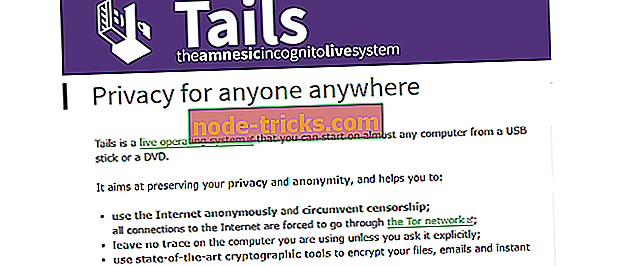FIX: Windows ugunsmūris ir bloķējis dažas šīs lietotnes funkcijas
Daži lietotāji ir norādījuši uz forumiem, ka „ Windows ugunsmūris ir bloķējis dažas šīs lietotnes iezīmes ”, regulāri tiek parādīts uznirstošais logs. Šis paziņojuma logs parādās katru reizi, kad tās atver konkrētu programmatūru (kas parasti prasa tīkla savienojumu), piemēram, Chrome, iTunes, Spotify, Kodi, Edge utt. Tas nav kļūdas ziņojums, bet dažiem lietotājiem ir jāatbrīvojas no ugunsmūra brīdinājums, kas parādās regulāri. Šīs ir dažas rezolūcijas, kas var novērst „ Windows ugunsmūri ir bloķējusi dažas funkcijas ”.
Windows ugunsmūris bloķēja dažas šīs lietotnes funkcijas, kas paliek uz augšu
- Atveriet Windows ugunsmūra problēmu risinātāju
- Izslēdziet Windows ugunsmūri
- Ļaujiet programmatūru, izmantojot ugunsmūri
- Meklēt ļaunprātīgu programmatūru
- VPN programmatūra un paplašinājumi
- Atspējot tīkla adapterus
- Atjaunojiet ugunsmūri tā noklusējuma iestatījumos
1. Atveriet Windows ugunsmūra problēmu risinātāju
Pirmkārt, pārbaudiet Windows ugunsmūra problēmu risinātāju operētājsistēmai Windows 10, 8.1, 8 un 7. Tas ir problēmu risinātājs, kas var novērst vairākas WF kļūdas. Traucējummeklētājs nav iekļauts programmā Win 10, bet to var lejupielādēt no šīs tīmekļa lapas. Atveriet problēmu risinātāju no mapes, kuru esat to saglabājis, un noklikšķiniet uz Papildu, lai automātiski atlasītu opciju Lietot remontu . Pēc tam varat noklikšķināt uz Tālāk, lai pārietu uz problēmu risinātāju.
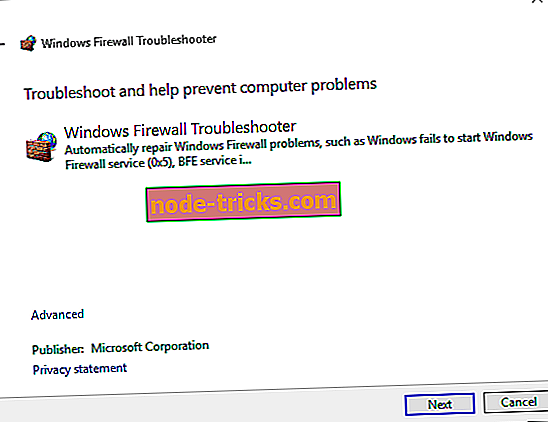
2. Izslēdziet Windows ugunsmūri
Ugunsmūra izslēgšana varētu būt viena no vienkāršākām rezolūcijām, lai nodrošinātu, ka WF brīdinājums netiek parādīts. Jums nav obligāti nepieciešams Windows Defender ugunsmūris, jo to var aizstāt ar trešās puses alternatīvu. Šādi varat izslēgt Windows Defender ugunsmūri.
- Atvērt palaist ar Windows taustiņu + R.
- Teksta lodziņā Izpildīt ievadiet "Vadības panelis" un noklikšķiniet uz pogas Labi .
- Pēc tam vadības paneļa meklēšanas lodziņā ievadiet "ugunsmūri" un noklikšķiniet uz Windows Defender ugunsmūris, lai atvērtu papildu opcijas .
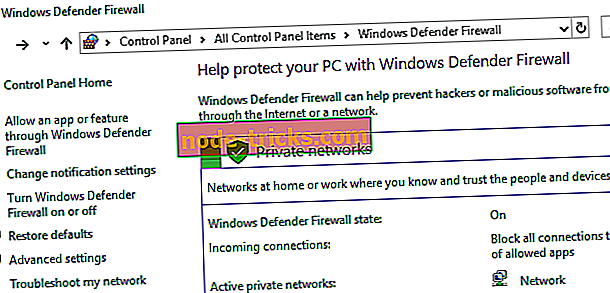
- Lai atvērtu tieši zemāk redzamās opcijas, noklikšķiniet uz Ieslēgt vai izslēgt Windows Defender ugunsmūri .
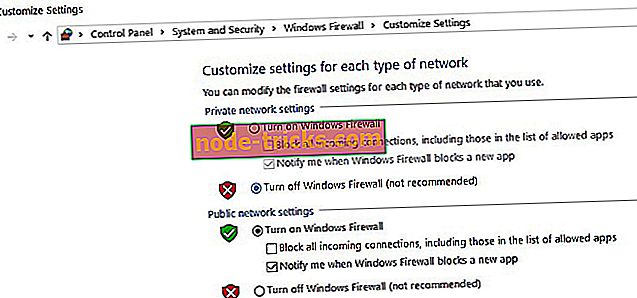
- Atlasiet opcijas Izslēgt Windows Defender ugunsmūra l opcijas un nospiediet pogu Labi .
- Pievienojiet vienu no trešās puses ugunsmūra alternatīvām, kas iekļautas šajā rakstā.
3. Ļaujiet programmatūrai, izmantojot ugunsmūri
“ Windows ugunsmūris ir bloķējis dažas šīs lietotnes funkcijas ” brīdinājuma logs pieprasa, lai jūs atļautu lietotni, izmantojot ugunsmūri. Tomēr, iespējams, jums, iespējams, būs nepieciešams, lai lietojumprogramma, izmantojot ugunsmūri, izmantojot Windows Defender ugunsmūra iestatījumus, lai nodrošinātu, ka brīdinājums neparādās uz konkrētu programmatūru. To var izdarīt šādi.
- Nospiediet Cortana's Tips šeit, lai meklētu uzdevumjoslas pogu.
- Meklēšanas lodziņā ievadiet atslēgvārdu “ugunsmūris”.
- Pēc tam izvēlieties, lai atvērtu Atļaut lietotni, izmantojot Windows ugunsmūri.
- Lai pielāgotu opcijas, nospiediet pogu Mainīt iestatījumus .
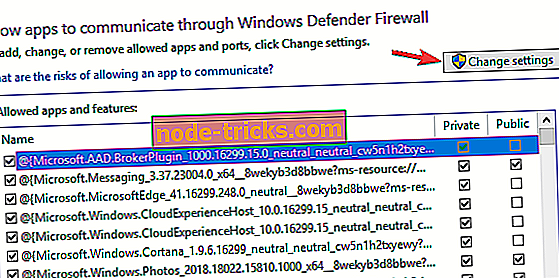
- Atlasiet abas izvēles rūtiņas programmatūrai sarakstā Atļautās lietotnes, kuru brīdinājums par Windows ugunsmūri ir bloķēts .
- Noklikšķiniet uz pogas Labi .
4. Meklēt ļaunprātīgu programmatūru
“ Windows ugunsmūris ir bloķējis dažas funkcijas ” var būt saistīts ar ļaunprātīgu programmatūru, kas atiestata ugunsmūra iestatījumus. Tādējādi varētu būt vērts palaist ļaunprātīgas programmatūras skenēšanu ar Malwarebytes. Lai pievienotu Malwarebytes izmēģinājuma versiju sistēmai Windows, noklikšķiniet uz šīs tīmekļa lapas. Pēc tam atveriet Malwarebytes un nospiediet Scan Now, lai sāktu skenēšanu.
5. Atinstalējiet VPN programmatūru un paplašinājumus
“ Windows ugunsmūris ir bloķējis dažas funkcijas ” var būt saistīts arī ar VPN klienta programmatūru un paplašinājumiem. Tādējādi VPN programmatūras, piemēram, Tunnelbear, atinstalēšana var novērst problēmu, ja esat instalējis VPN klientu. Turklāt pārbaudiet, vai jūsu pārlūkprogrammā ir iespējoti VPN paplašinājumi. Tādā veidā varat atinstalēt VPN programmu un izslēgt Google Chrome paplašinājumus.
- Lai noņemtu VPN klientu, nospiediet taustiņu Windows taustiņu + R.
- Ievadiet 'appwiz.cpl', lai atvērtu tieši tālāk redzamo atinstalētāju.
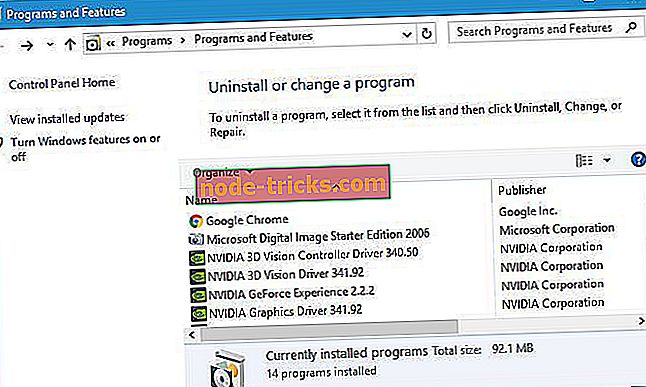
- Tur atlasiet VPN programmatūru un nospiediet pogu Atinstalēt .
- Noklikšķiniet uz Jā, lai apstiprinātu.
- Lai izslēgtu VPN paplašinājumus pārlūkprogrammā Google Chrome, pārlūkprogrammas URL joslā ievadiet "chrome: // extensions /" un nospiediet Return.
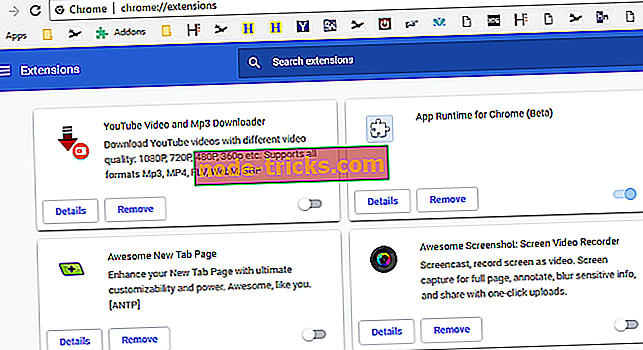
- Lai izslēgtu VPN paplašinājumu, noklikšķiniet uz pārslēgšanas pogas.
6. Atspējot tīkla adapterus
Ja vēlaties saglabāt VPN programmatūru, mēģiniet atspējot VPN tīkla adapteri, izmantojot Device Manager. Daži lietotāji ir apstiprinājuši, ka ir atrisinājuši šo problēmu, atspējot tīkla adapteri. To var izdarīt šādi.
- Ievadiet “devmgmt.msc” Run un nospiediet Return taustiņu, lai atvērtu zemāk redzamo logu.
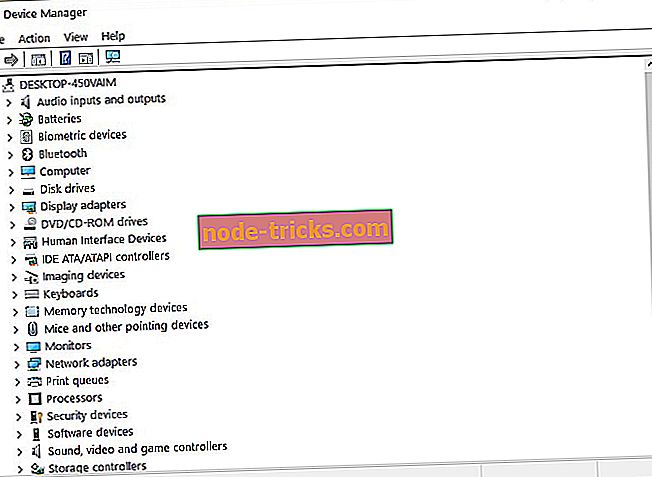
- Atlasiet Tīkla adapteri, lai paplašinātu šo ierīču kategoriju.
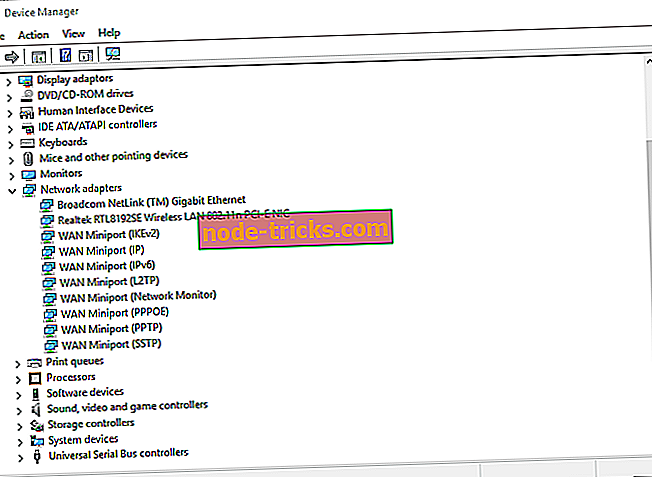
- Ar peles labo pogu noklikšķiniet uz sava VPN tīkla adaptera un izvēlieties Izslēgt ierīci .
- Ja neesat pārliecināts, kurš no tiem ir VPN adapteris, vienkārši atspējojiet katru tīkla adapteri, lai redzētu, vai tas novērš Windows ugunsmūra brīdinājumu.
7. Atjaunojiet ugunsmūri tā noklusējuma iestatījumiem
- Ugunsmūra atjaunošana pēc noklusējuma iestatījumiem var arī atrisināt kļūdu “Windows ugunsmūris ir bloķējis dažas funkcijas”. Lai to izdarītu, atveriet vadības paneli.
- Vadības paneļa meklēšanas lodziņā ierakstiet “firewall” un noklikšķiniet uz Windows Defender ugunsmūra .
- Noklikšķiniet uz Atjaunot noklusējumus, lai atvērtu tālāk norādītās opcijas.
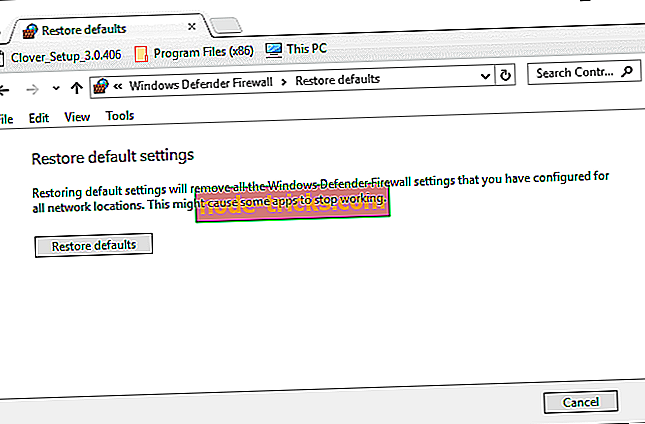
- Pēc tam varat nospiest pogu Restore default .
- Atveras atjaunošanas noklusējuma apstiprinājuma logs. Lai atjaunotu noklusējuma iestatījumus, šajā dialoglodziņā noklikšķiniet uz Jā .
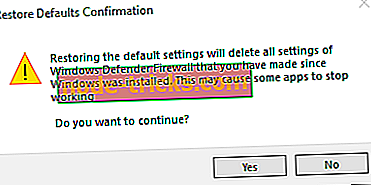
Viens vai vairāki no iepriekš minētajiem rezolūcijām, iespējams, novērsīs „ Windows ugunsmūris ir bloķējis dažas funkcijas ”, lai tas netiktu aizvērts. Ja jums ir vēl viens Windows ugunsmūra brīdinājuma labojums, varat to kopīgot tālāk.